如何使用 Safari 在 iPhone 网页上使用 Control-F
1.在 Safari 应用程序上打开一个网页。
2.在地址栏中(网址所在的位置)输入您要查找的单词或短语。
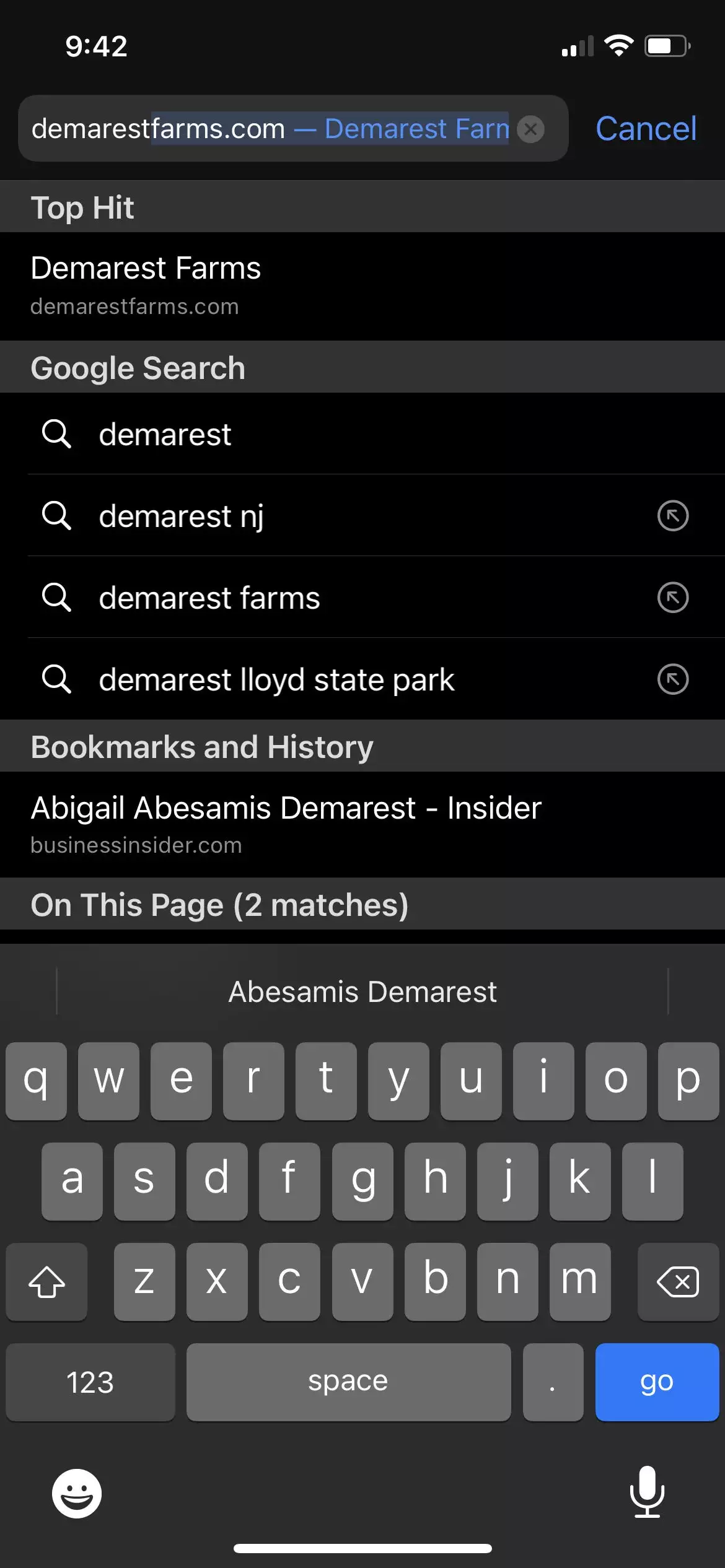
3.向下滚动到在此页面上,然后点按查找“[您输入的字词]”。

4.点击屏幕底部的向上和向下箭头,查看您要查找的单词或短语的每个实例。它将以黄色突出显示。
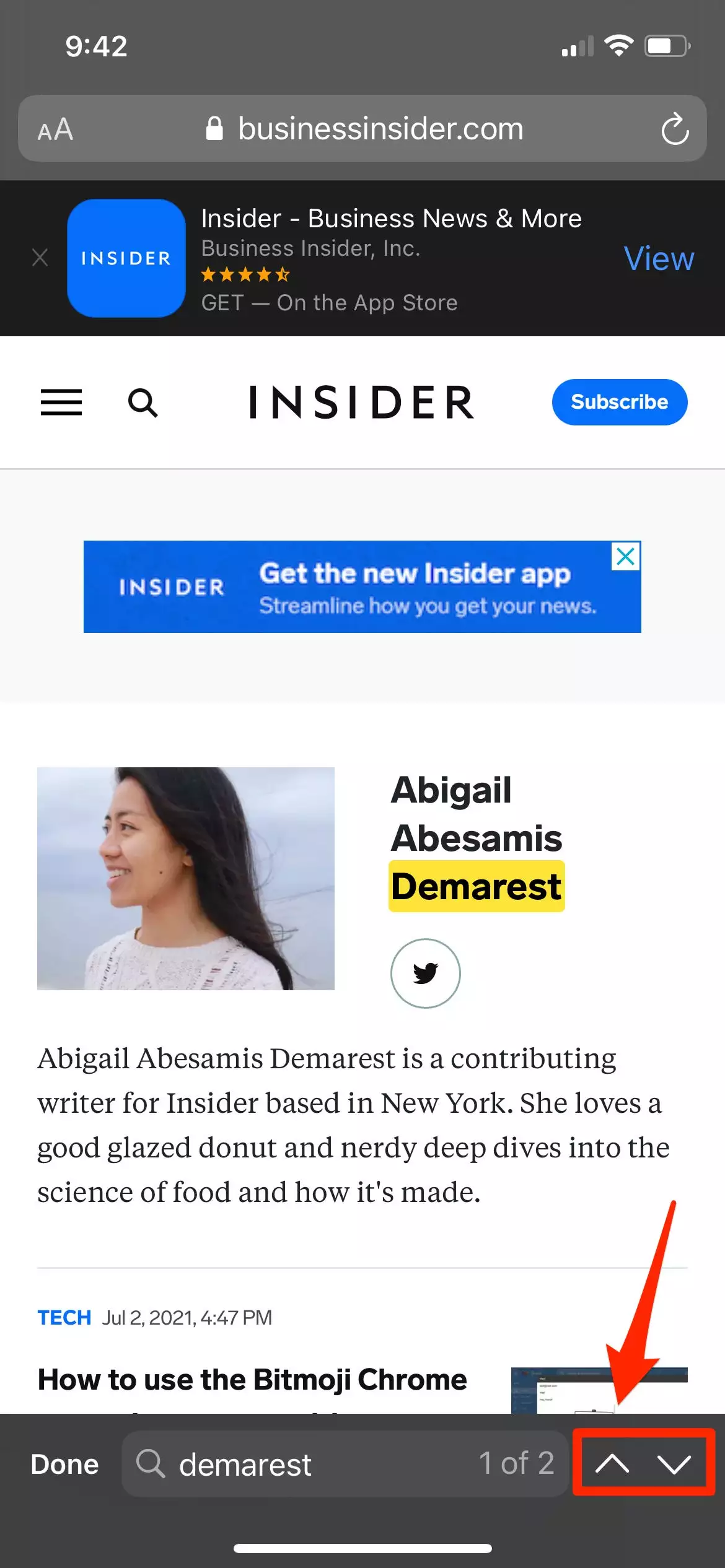
5.完成后,点击屏幕底部的完成。
如何使用 Chrome 在 iPhone 网页上使用 Control-F
1.在Chrome 应用程序上打开一个网页。
2.点击屏幕右下方带有三个点 (…)的图标。向下滚动并点按在页面中查找…
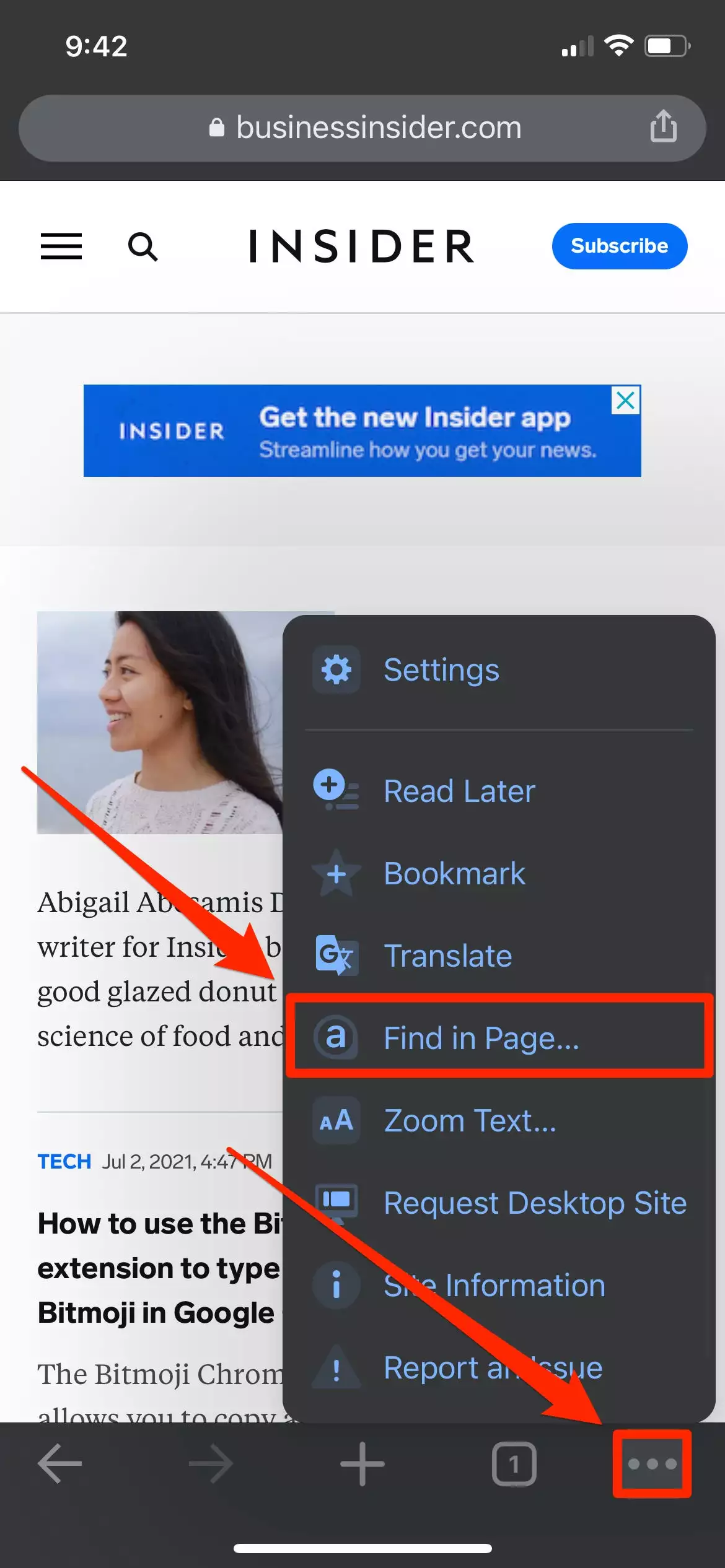
3.在屏幕顶部的搜索栏中输入您要查找的单词或短语。
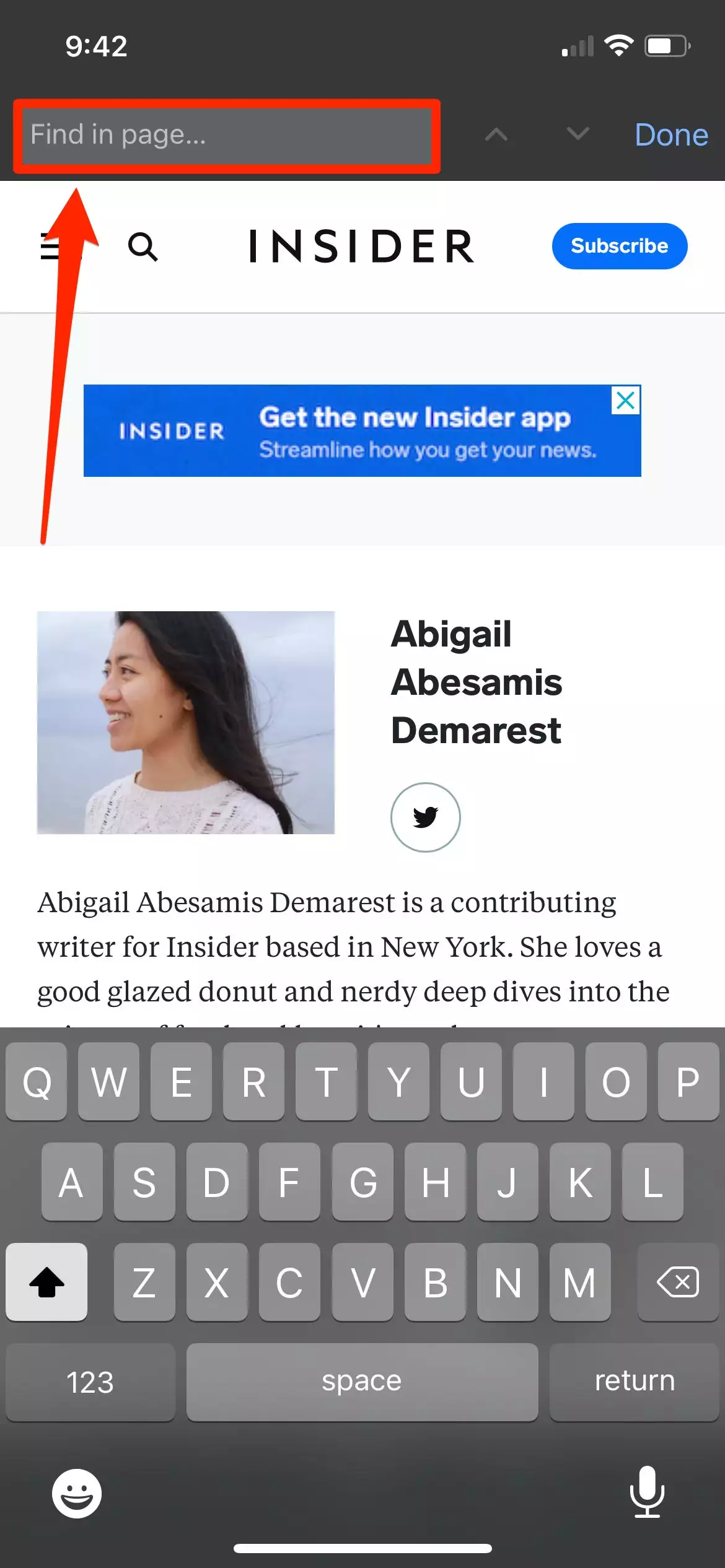
4.点击向上和向下箭头以查看您要查找的单词或短语的每个实例。它将以黄色突出显示。
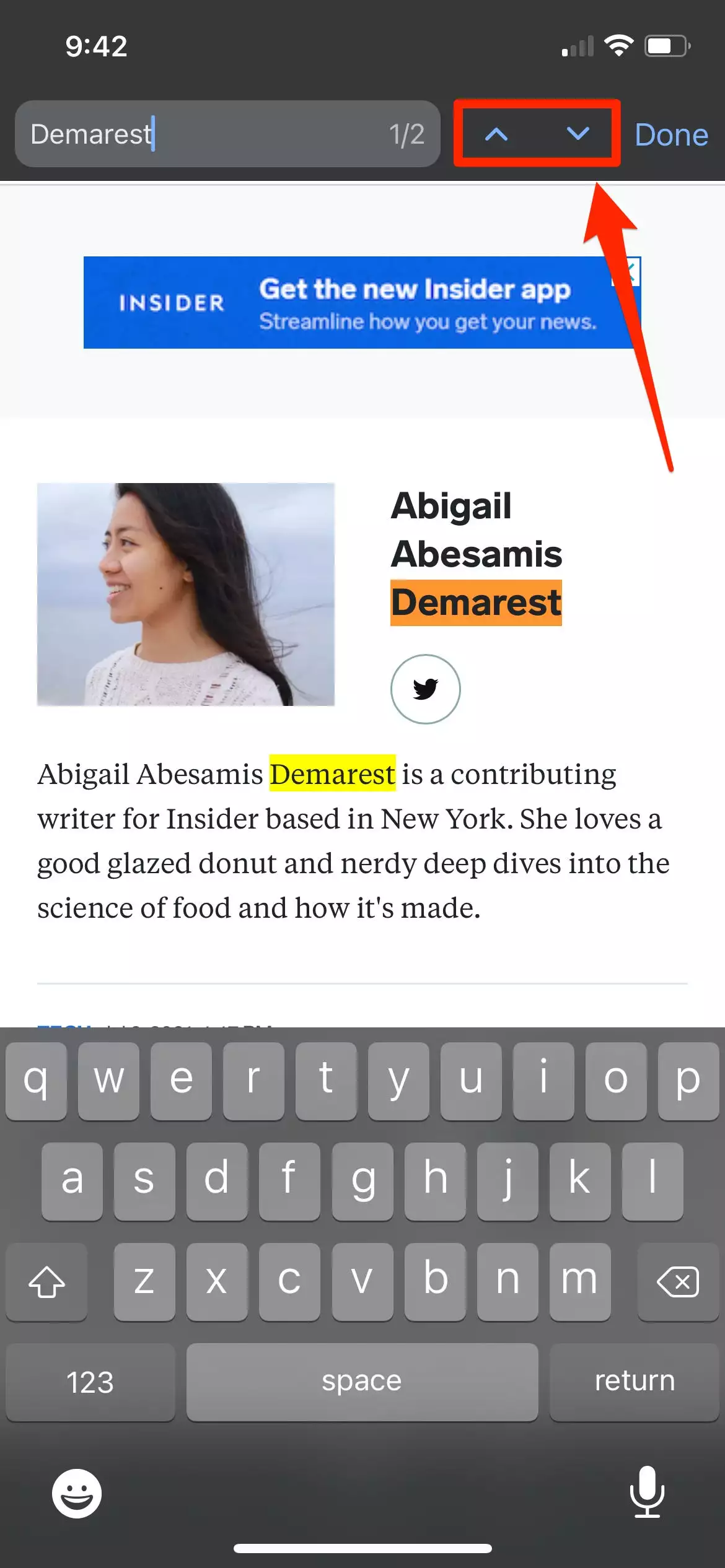
5.完成后,点击屏幕右上角的完成。
如何使用共享按钮在 iPhone 网页上使用 Control-F
1.在 Safari 或 Chrome 应用程序上打开一个网页。
2.点击共享图标。它看起来像一个带有向上箭头的盒子。
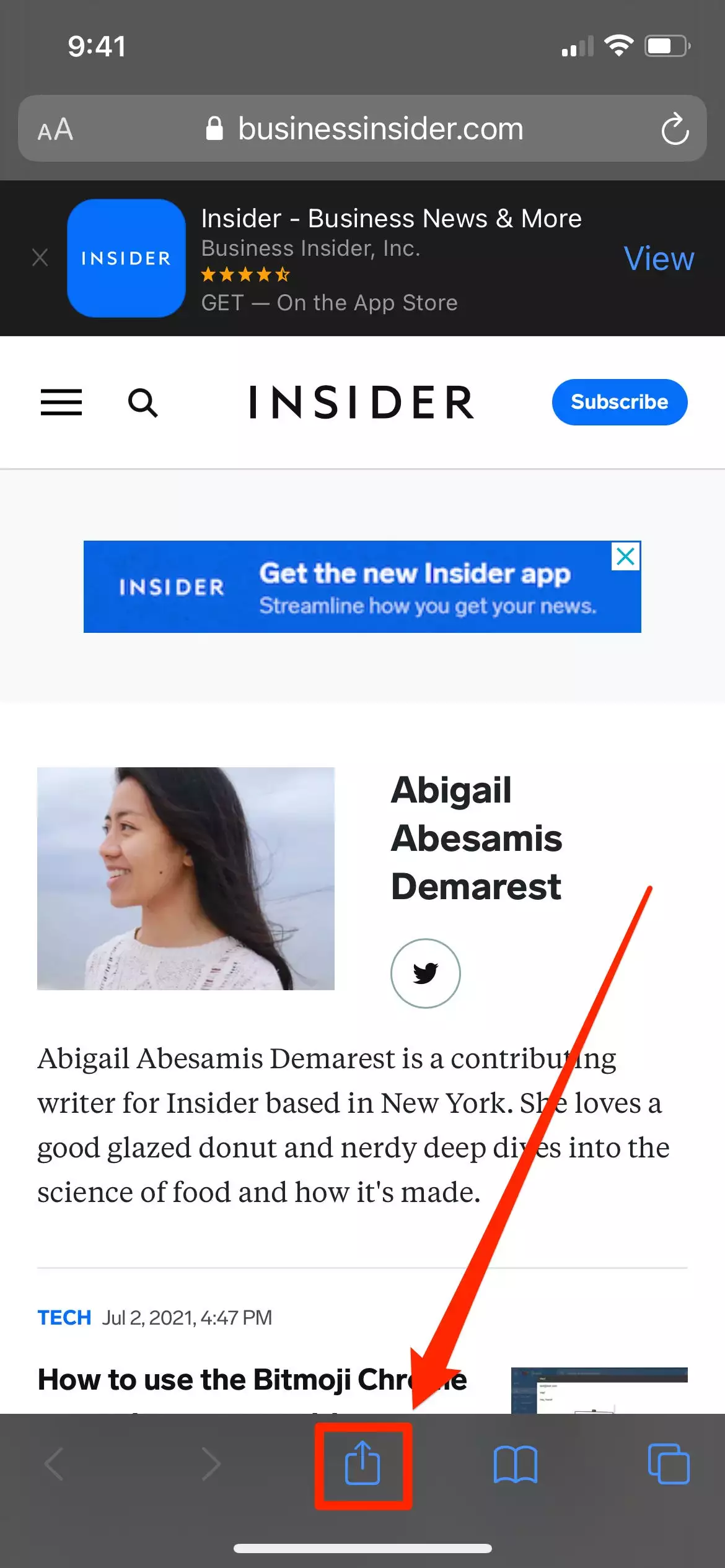
3.向下滚动,然后点击在页面上查找(Safari) 或在页面中查找(Chrome)。
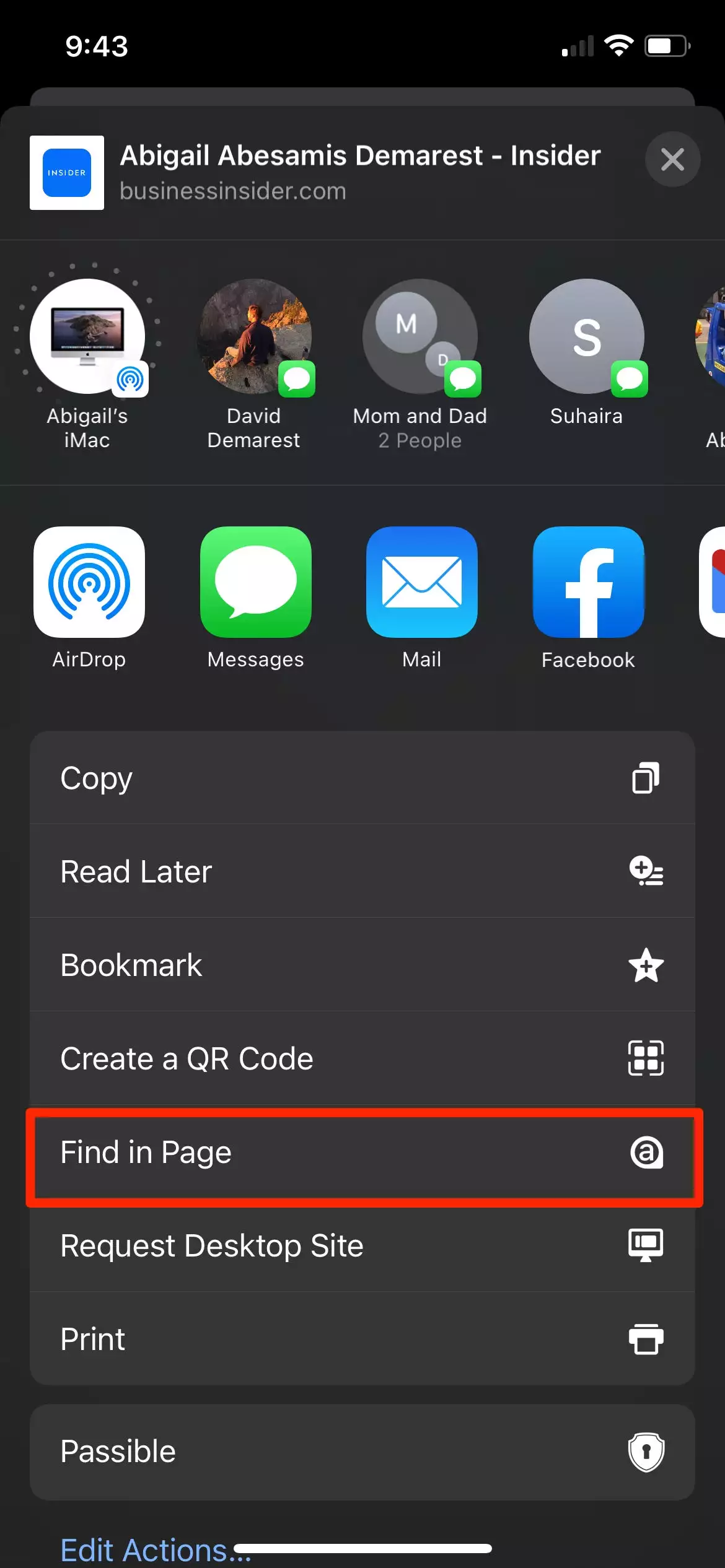
4.在搜索栏中输入要查找的单词或短语。使用向上和向下箭头查看以黄色突出显示的单词或短语的每个实例。
5.完成后,点击完成。
如何在 iPhone 上的消息中使用 Control-F
iPhone 还具有两个内置功能,可让您在 Messages 应用程序中搜索单词或短语。您可以使用消息应用程序中的搜索栏或 iOS Spotlight 搜索功能在您的短信对话中搜索特定词。
正文完







